如果您是 Android 使用者,可能聽過 Android 的開發人員選項(Developer Options)這個隱藏功能,Android 開發者模式能讓您進一步調整裝置的進階設定。無論您是想提升手機效能,或測試一些更技術性的設定,開啟 Android 開發人員選項都能釋放更多潛能。
在本篇 Android 開發者模式教學中,我們將帶您一步步了解 如何開啟 Android 開發人員設定以及如何將Android 開發者模式關閉。
Part 1:什麼是 Android 開發者模式?三星等開發者模式可以幹嘛
Android 開發者模式是一個功能強大但隱藏於系統內的設定功能,是 Android 設定中的一組進階設定,主要針對開發者與測試用途而設定。開發人員選項功能能解鎖多項進階設定與除錯工具。
Android 開發者模式可以幹嘛?雖然一般使用者很少用到開發者模式,但對開發者、科技愛好者或想要微調系統效能的使用者來說,這是非常實用的功能選單。透過它,您可以自訂與最佳化手機的各種效能與行為。比如:
- USB 偵錯與裝置連線:讓裝置與開發工具(如 IDE)直接通訊,便於部署、除錯與日誌收集。這是最常見且基本的開發用途。
- 除錯與效能分析:可顯示執行中的日誌、錯誤訊息、記憶體與 CPU 使用情形,以及模擬背景執行等,協助找出效能瓶頸與崩潰原因。
- UI 與動畫調校:可調整視覺動畫與過渡效果的速度,方便觀察介面反應與行為,尤其在性能優化與使用者體驗測試時有幫助。
- 安裝未知來源的應用(風險較高):某些版本允許安裝非官方簽名的 APK,便於測試自簽 APK。但此功能伴隨風險,需謹慎使用,避免安全問題。
- 測試與開發工具整合:部分裝置或廠商會提供與自家工具、模擬器的整合設定,提升特定測試流程的效率。
Android 開發者模式使用注意事項
- 安全與穩定性:開發人員選項中的某些設定可能影響穩定性、電力消耗與裝置安全性。建議只啟用必要且清楚用途的項目,測試完成後再關閉或還原。
- USB 偵錯風險:啟用 USB 偵錯時,裝置在連線電腦時可能接受額外指令與未簽署應用。僅與可信的開發環境使用,完成測試後建議關閉。
- 裝置差異:不同裝置與作業系統版本對可用選項與位置會有差異,因此以裝置製造商的官方指引為準。
Part 2:開發者模式在哪?Android 開發者模式開啟教學
Android 開發人員選項預設是隱藏的,原因在於它主要提供給進階使用者與開發者,用來測試功能或調整系統行為。雖然某些設定能提升效能,但若操作不當,也可能導致系統問題。
若在不清楚功能用途的情況下更動設定,可能會對裝置造成影響。因此,在修改任何選項前,務必先瞭解其作用與風險。
啟用開發人員模式的步驟教學
- 在 Android 手機上開啟 設定,然後前往 關於手機 或 關於裝置。
- 找到 版本號(Build number)(若為三星手機,請先點選「軟體資訊」),接著 連續點擊多次。螢幕會顯示還需點幾次才能開啟開發人員選項。
- 完成所需次數後,系統會顯示訊息確認 已啟用開發人員選項。可能會要求輸入手機解鎖密碼。
- 返回 設定主畫面,向下捲動至 系統,此時即可在底部看到「開發人員選項」。


各品牌開發人員選項位置一覽表
Android 開發者模式找不到「版本號」怎麼辦?
如果Android 開發者模式找不到「版本號」選項,可以使用 設定頁面上的搜尋功能。大多數 Android 手機的設定介面上方都有搜尋列,輸入「版本號」即可快速找到正確位置。
Part 2:Android 開發者模式關閉
啟用開發人員模式後,若不再需要使用進階功能,也可以隨時將其停用。停用方式和啟用一樣簡單,能讓您的手機更安全。
Android 開發者模式關閉,請依下列步驟操作:
- 前往「設定 > 系統 > 開發人員選項」。
- 將開關切換為「關閉」。
完成後,「開發人員選項」將從設定中隱藏。若日後想再次啟用,只需像之前一樣連續點擊「版本號」即可。
Part 4:關於 Android 開發者模式的常見問題
Q1:如何在手機上啟用 USB 偵錯模式?
開啟 USB 偵錯功能,請前往「設定 > 向下捲動選擇開發人員選項 > 開啟 USB 偵錯」。
Q2:開啟 Android 開發者模式安全嗎?
一般來說,開啟開發人員模式是安全的。不過,這個模式能讓您接觸到許多進階設定,若不小心誤操作,可能會導致系統出現異常行為。
建議僅在了解功能用途的情況下再進行更改,以確保手機運作穩定。
Q3:啟用開發人員模式後會發生什麼?
當開啟開發人員模式後,您會看到一些平時隱藏的進階功能,例如 USB 除錯、效能調整以及解鎖 Bootloader 的選項等,方便進行測試或開發用途。
解鎖新技巧:最佳 Android 解鎖工具,免密碼也能開啟手機
若您曾經忘記 Android 手機密碼,一定知道被鎖定無法進入系統有多令人挫折。別擔心,這裡有一個簡單又安全的解決方法:Tenorshare 4uKey for Android。
這款專業工具能讓您在不輸入密碼的情況下,快速又安全地解鎖 Android 手機,輕鬆重新取得裝置使用權。
4uKey for Android 主要特色:
- 快速簡易解鎖:只需幾個步驟即可解鎖 Android 裝置,無需任何技術背景。
- 高成功率:以穩定可靠著稱,成功率極高。
- 廣泛支援裝置:支援多數 Android 品牌與版本,包括 Samsung、Huawei、Xiaomi 等。
- 專業技術支援:Tenorshare 提供專業客服,協助您順利完成解鎖流程。
免密碼解鎖 Android 手機的簡易步驟
-
首先,在電腦上下載並安裝軟體。啟動程式後,選擇「移除螢幕鎖定」功能,然後使用 USB 傳輸線將手機連接至電腦。
-
接著選擇手機型號,然後依據提示進行確認。如果裝置未出現在列表中,請選擇其他解鎖模式進行操作。(早期三星手機支援移除螢幕鎖密碼不丟失資料)
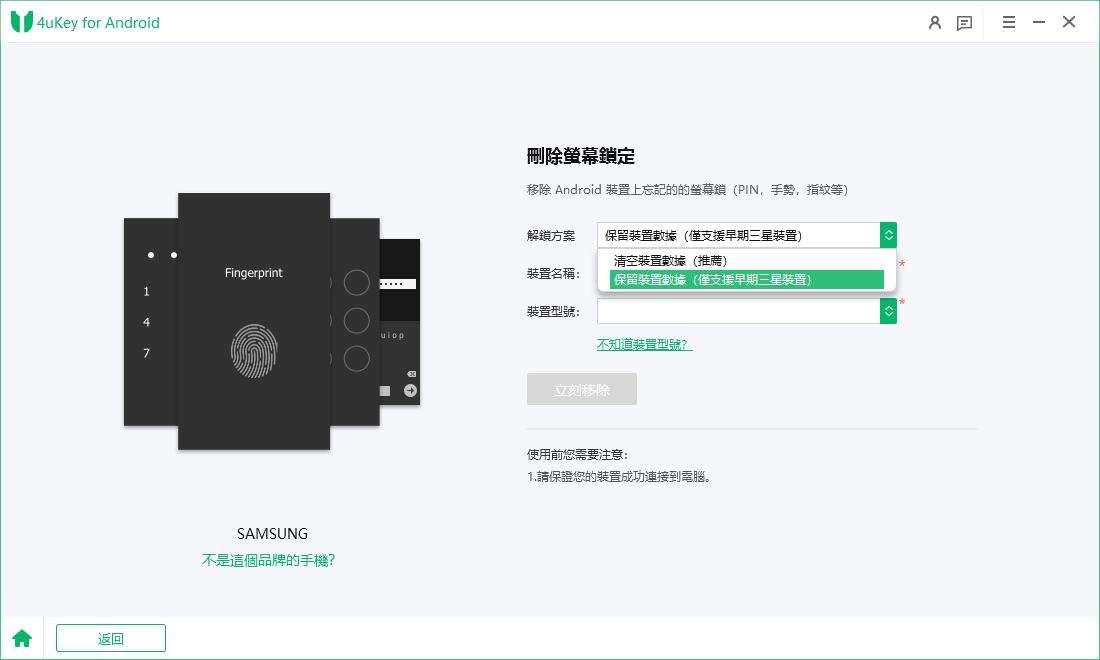
-
程式會自動為您的手機下載對應的資料包。完成後,點擊「下一步」繼續操作。
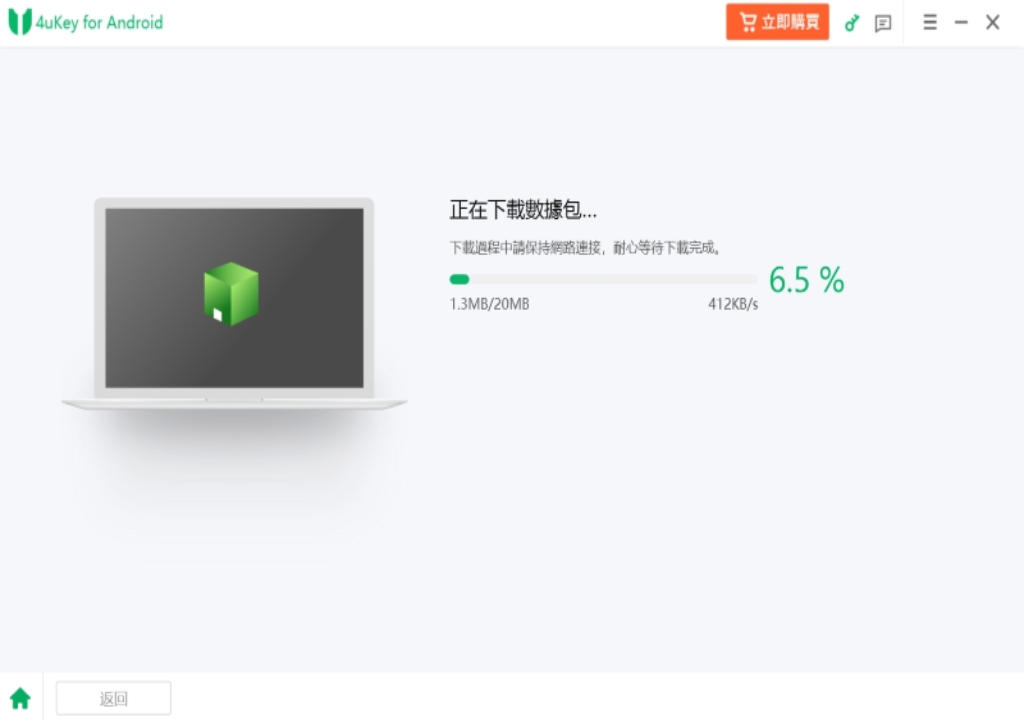
-
完成後,您即可透過電腦軟體成功解鎖並重設 Android 手機,無需開啟 USB 偵錯模式。
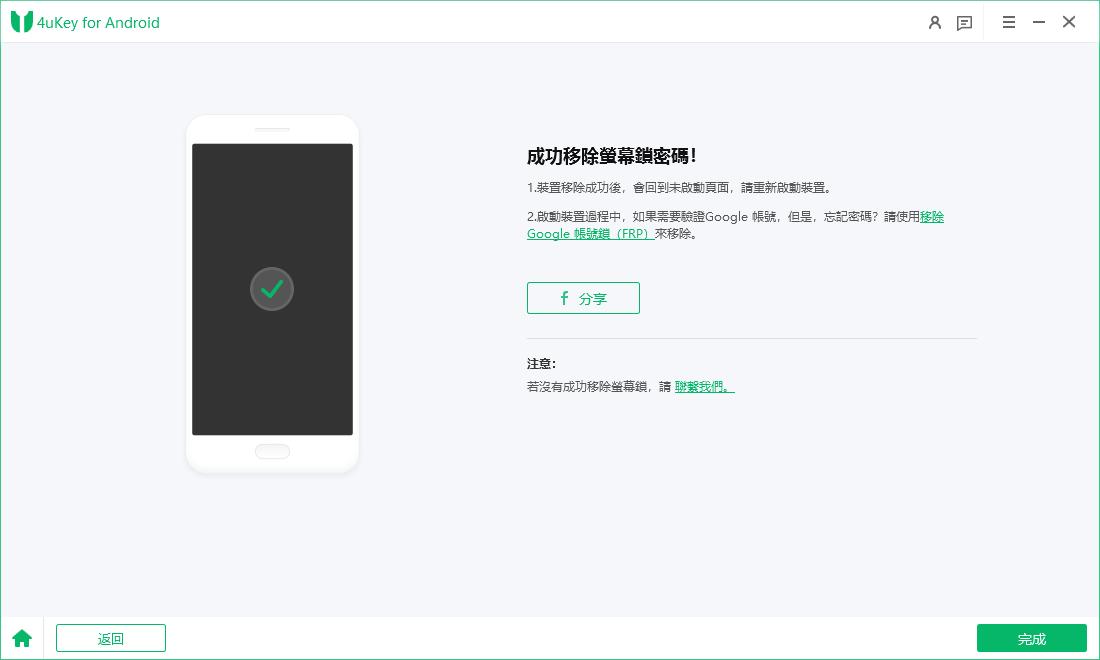
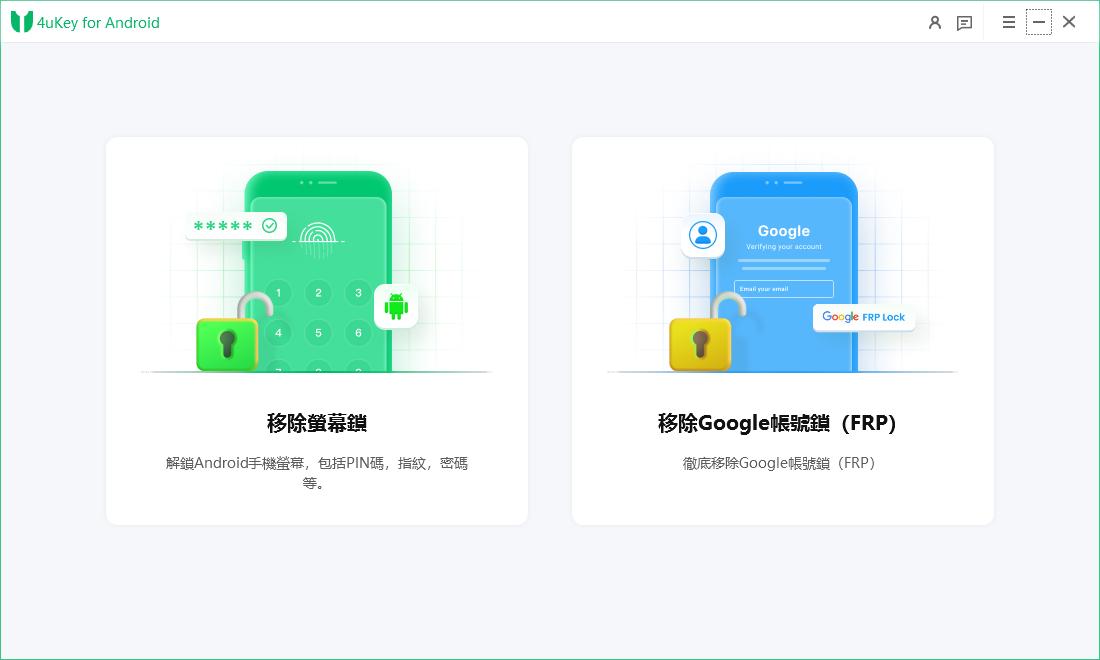
結論
在 Android 裝置上啟用開發人員選項,Android 開發者模式 可以解鎖許多隱藏功能,不僅能優化手機效能,還能讓你測試更多進階設定。如果你忘記了手機密碼,也可以使用 4uKey for Android 等工具來協助解鎖手機。
現在你已經了解如何開啟與停用開發人員模式,以及它所提供的各項功能,快去探索更多裝置的進階設定吧!










